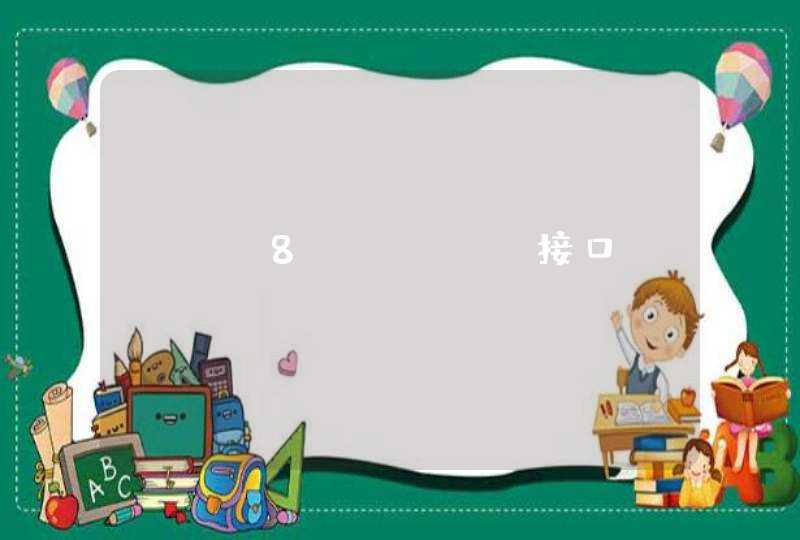2、右键点击之后在弹出来的窗口中直接选择使用删除软件安全粉碎文件,然后选择粉碎文件。
3、在弹出来的窗口中点击开始粉碎,就可以把这个文件夹粉碎掉了。
4、等待删除软件把文件夹粉碎完成之后,就会弹出窗口,显示已经把这个文件夹给粉碎删除了。
1. 电脑上出现文件夹既删不掉也粉碎不了怎么办您好,您是否试过这样的操作
首先必须关闭“简单文件共享”,然后获取文件夹的所有权。
第一步. 关闭“简单文件共享”:
《一》. 单击“开始”,然后单击“我的电脑”。
《二》. 在“工具”菜单上,单击“文件夹选项”,然后单击“查看”选项卡。
《三》. 在“高级设置”下,单击以清除“使用简单文件共享 (推荐)”复选框,然后单击“确定”。
第二步. 右键单击您希望获得 其所有权的文件夹,然后单击“属性”。
第三步. 单击“安全”选项卡,然后单击“安全”消息框(如果有出现)中的“确定”。
第四步. 单击“高级”,然后单击“所有者”选项卡。
第五步. 在“名称”列表中,单击您的用户名,如果您是作为管理员登录的,请单击“Administrator”,或者单击“Administrators”组。如果您希望获得该文件夹内容的所有权,请单击以选中“替换子容器及对象的所有者”复选框。
第六步. 单击“确定”。
您可能会收到以下错误信息,其中 Folder 是您想获得其所有权的文件夹的名称:
You do not have permission to read the contents of directory Folder.Do you want to replace the directory permissions with permission s granting you Full Control?All permissions will be replaced if you press Yes。。。。。。。。。。。。。。。。
第七步. 单击“是”即可。
第八步. 单击“确定”,然后对该文件夹及其内容重新应用您希望的权限及安全设置。
怎样删除解决访问的文件夹?
在XP中的“文件夹选项”的“查看”选项卡下去掉“使用简单文件共享(推荐)”复选框。"拒绝访问"文件夹的“属性”->;“安全”->;“高级 ”-〉“所有者”-〉“目前该项目的所有者”如果类似是"S- 1-5-21-1528117516-2020809315-3846545974-1000"的代码,“将所有者改为”当前管理员账户,勾选“替换子容 器及对象的所有者”,“确定”。打开“高级安全设置”的“权限”选项卡下,勾选“从父项继承。.,..明确定义的项目”复选框和“用在此显示的可以应 用到子对象的项目。.”复选框,点击“确定”。完成后就可以直接删除"拒绝访问"的文件夹了,此方法对WINXP和VISTA都有用。
希望能被采纳
2. 电脑里有些文件粉碎不了怎么办
如果你确定这些文件是不需要的垃圾文件或者是病毒文件确需要删除的情况下。建议你启动到DOS状态下进行文件删除工作。但在此之前请先做好系统备份,以防止因误删文件造成不必要的损失。
XP下是无法进入纯DOS的,虽然在“开始”、“程序”、“附件”里有MS-DOS程序,但那是在XP环境下模拟的DOS环境,不信你打开它看看,窗口里是不是有中文!纯DOS一般是不支持中文的,所以,以你目前的情况,要进入纯DOS,最简单的办法是做一张启动软盘。
准备一张软盘,要确保没损坏,在XP里做一张启动软盘,具体做法:将软盘插入软驱后打开“我的电脑”,右键点“格式化”,在格式化时选择启动盘就行了。
其次,你需要进入CMOS里,设置电脑第一个启动的设备为“floppy”即软驱,其次才是硬盘。大多数电脑进入CMOS设置的方法都是在开机自检时,按住“Delete”键不放就行了,具体的设置各电脑有些不同,你可以看你电脑主板说明书,一定有详细的介绍的。
完成后,插入启动软盘到软驱,重新启动电脑,就能顺利的进入到纯DOS的环境。
假如你的电脑没有软驱,可以买一张工具光盘,如GHOST版的XP安装光盘,上海 *** 版的XP光盘就属于此类型,也需要进入CMOS里,设置电脑第一个启动的设备为光驱,成功启动后,都会有启动菜单供选择,一定有DOS系统的。
进入DOS系统后找到你需要粉碎的文件路径及文件名。然后用DOS命令删除掉即可。举例:如此文件为C盘符下的123目录下的456.exe文件。命令输入如下:(假设默认盘符为C盘。)
C:\cd(空格)123(回车)
输入此命令后系统目录成为C盘符下123目录;继续输入
c:\123\del(空格)456.exe(回车)
输入以上命令后此文件就已经被彻底删除。
备注:1.以上括号内的“空格”和“回车”仅用以提示需输入字符。不需要输入汉字。
2.如果进行以上操作后进入系统时此文件依然存在,那就需要安装杀毒软件进行文件查杀,看系统是事中病毒。
3.如果以上方法均操作无效,此文件可能是某个软件或者文件的关联文件,建议保留。或者通过卸载软件文件对此文件的删除。
3. 电脑出现了删除不了粉碎不了的文件,怎么办
文件粉碎机是一种常见的工具,而现有软件大多强差人意,已经渐渐的无法跟上用户的需求。可牛文件粉碎机是一款比Unlocker、360文件粉碎机更加好用的文件粉碎工具。
文件粉碎机助您删除顽固文件,轻松粉碎流氓文件残留。
有很多病毒生成的文件,由于种种原因在用户的电脑中无法删除,当用户删除文件时,其实操作系统并未将该文件从存储介质上真正删除,而仅仅是在文件分配表中将该文件的相关信息删除,并将该文件的存储空间标记为可写。所以被删除的文件通常可以用一些文件恢复工具进行恢复。基于此原因,利用文件不是真的被粉碎者一特点,木马病毒有机可乘,这也导致了,为什么经常有无法删除,粉碎的文件在电脑中反复出现,即使使用一般的杀毒软件也不能很好的清除。
可牛杀毒-文件粉碎机可以解决的问题有:
1.由病毒生成的恶意文件无法删除。
2.杀毒软件无法删除的木马文件。
3.流氓软件残留于系统中的顽固文件。
如何使用可牛文件粉碎机,文件粉碎步骤是否十分复杂?
如果遇到无法手动删除的文件,首先下载可牛杀毒 - 文件粉碎机。
一、单击图中的“添加文件”按钮,在打开的新窗口中选择需要进行粉碎处理的文件。
二、点击全选,选中所有目标文件后点击粉碎文件即可轻松删除顽固残留文件。
可牛杀毒文件粉碎机:
4. 电脑里的程序删除不了,粉碎不了,怎么办
某些文件自带的卸载工具已经丢失,或者文件没有卸载干净,你可以到注册表中去删除。 首先,点击开始--运行--输入regedit--进入注册表后--依次点击 HKEY_LOCAL_MACHINE\Software\Microsoft\Windows\CurrentVersion\Uninstall
--在这里面可以看到你曾经装过哪些软件,然后单击一下你想卸载的软件--在旁边可以看到“UninstallString”的子键--双击这个子键, 弹出一个编辑字符串对话框,再把里面的键值复制一下, 回到桌面-点击 开始--运行--在里面把刚刚复制到的键值粘贴到里面--回车, 这样就可以删除掉在添加删除里没有的程序。 当然,如果这里面没有你想卸载的程序的话,那么也就是说那些程序并没有在注册表里注册,也就是说你可以直接删除了。
如果在注册表中没有你要卸载的软件,你也可以用优化大师,在优化大师的软件信息列表中直接删除你想删除的软件信息。
5. 电脑里面有的文件删不掉怎么办,粉碎了之后再开机还有
开机时按F8进入安全模式将其删除
对于删除时提示目录不为空的文件夹可以在安全模式下面删除
这可能是因为你最近卸载了autocad等之类的软件所致
对付删不掉的文件
一、基本型
1.分步删除。如果你删除的是一个文件夹,可以尝试先将文件夹中的文件删除,然后再删除该文件夹。还有一种办法是在该文件夹下面新建一个文件,再对文件夹执行删除操作。
2.改名删除。将不能删除的文件或文件夹改名后再删除.
3.结束进程再删除。当你在删除文件时,如果系统提示“文件正在使用”,首先检查一下是否没有退出与被删文件相关的程序,再看看系统进程中是否还有相关进程保留。这种情况常常出现在我们卸载软件后删除软件残留在系统中文件的时候。
4.重启后再删除.
5.换个系统再删除。使用多系统的朋友可以切换到另外一个系统中执行删除操作,这招比较有效。单系统的朋友则可以在DOS下使用RD(删除目录)或delete命令(删除文件)或者进入到安全模式底下进行删除操作.
6.结束掉Explorer进程后再删除。按下Ctrl+Alt+Del键打开任务管理器,切换到“进程”选项卡,结束掉Explorer进程,这时候桌面会丢失,不用着急,运行“文件→新任务”,输入“cmd”后回车打开命令行窗口,进入待删文件所在目 录,用RD或delete命令删除即可。删除完毕后再次运行“文件→新任务”命令,输入“explorer”后回车,桌面又回来了.
7.关闭预览功能再删除。如果你在资源管理器中使用了视频、图片的预览功能,那么在删除此类文件时常常不成功,解决的办法是关闭该功能:Windows XP用户在“开始→运行”中输入“regsvr32 /u shmedia.dll”即可,Windows 2000用户则在资源管理器中的空白处单击鼠标右键,选择“自定义文件夹”选项,会出现自定义文件夹向导,进入到“请选择模板”窗口后,选择其中的“简易”便可以禁止视频预览了。
二、移花接木型
1.覆盖文件再删除。在硬盘的另外区域新建一个和待删文件同名的文件,然后剪切并覆盖待删文件,最后再删除该文件.
2.请常用软件“ *** ”删除。我们可以使用Winrar、FlashFXP、Nero、ACDSee来删除顽固文件,这种方法往往有奇效。使用方法非常简单,以FlashFXP为例,只需在本地目录中浏览到待删文件,对其执行删除操作即可.
注意:使用Winrar来删除文件的方法跟其它软件不同,步骤如下:右键单击待删除文件或者文件夹,选择“添加到档案文件”菜单,在谈出窗口中勾选“存档后删除源文件”,单击“确定”,这样Winrar在创建压缩文件的同时,也会帮我们删除顽固的文件,我们只 需要将创建的压缩文件删除即可.
3.在别的机器上删除。如果你处于局域网中,可以尝试将待删文件所在的文件夹的属性设置为共享,并赋予读写权限,然后通过网上邻居或在所在的局域网内的其它的电脑上打开文件夹,执行删除操作。另外如果你电脑中安装了FTP服务器,我们还可以试试从FTP登录 本机,然后删除待删文件.
4.使用专业删除软件。大名鼎鼎的PC Tools这款小软件可以删除几乎所有“顽固”软件。运行软件后,先按任意键进入软件的主界面,然后按下F10并切换选中待删文件,按下D键并确认操作即可删除.
6. 电脑桌面上的文件删除不掉应该怎么办啊
无法删除文件的解决办法 有时候我们在删除某个文件或文件夹时,系统提示无法删除,这确定令人十分头疼,现在我们就来看看解决的办法。
一、常规解决办法: 1,注消或重启电脑,然后再试着删除。 2,进入“安全模式删除”。
重启后一直按 F8然后用上下键选择安全模式3,在纯DOS命令行下使用DEL,DELTREE和RD命令将其删除。 4,如果是文件夹中有比较多的子目录或文件而导致无法删除,可先删除该文件夹中的子目录和文件,再删除文件夹。
5,桌面右键-新建-文本文档-写入下列命令: DEL /F /A /Q \\?\%1 RD /S /Q \\?\%1 另存为“统统删除.bat”(其实什么名字都可以,不过后缀一定为 “.bat”)然后,把要删除的文件或者目录拖放到这个bat文件的图标上就可以删除了。6,如果再不行你可以安装unlocker,ACDSee,FlashFXP,Nero,Total这几个 软件,可以尝试在这几个软件中删除文件夹。
7,在任务管理器中结束Explorer.exe进程,然后在命令提示符窗口删除文件。二、高级解决方案: 1,磁盘错误 运行磁盘扫描,并扫描文件所在分区,扫描前确定已选上修复文件和坏扇区,全面扫描所有选项,扫描后再删除文亻。
2,预读机制: 某些媒体播放中断或正在预览时会造成无法删除。在“运行”框中输入:REGSVR32 /U SHMEDIA.DLL,注销掉预读功能。
或删除注册表中下面这个键值:[HKEY_LOCAL_MACHINE\SOFTWARE\Classes\CLSID\{87D62D94-71B3-4b9a-9489-5FE6850DC73E}\InProcServer32]。 3,防火墙: 由于反病毒软件在查毒时会占用正在检查的文件,从而导致执行删除时提示文件正在使用,这时可试着暂时关闭它的即时监控程序,或许可以解决。
4,OFFice、WPS系列软件: OFFice的非法关闭也会造成文件无法删除或改名。重新运行该程序,然后正常关闭,再删除文件。
5,借助WinRAR: 右击要删除的文件夹,选择“添加到压缩文件”。在弹出的对话框中选中“压缩后删除源文件,”随便写个压缩包名,点确定。
6,权限问题: 如果是2000和xp系统,请先确定是否有权限删除这个文件或文件夹。 7,可执行亠件的删除: 如果可执行文件的映像或程序所调用的DLL动态链接库文件还在内存中未释放,删除时就会提示文件正在使用,解决方法是删除系统的页面文件,Win98中是Win386.SWP,Win2000/XP是pagefile.sys。
注意要在DOS下删除。 8,文件粉碎法: 使用文件粉碎机,如File Pulverizer,可以彻底删除一些顽固文件。
三、制作一个无法删除的“文件保险箱” 文件夹无法删除,未必就是不好的事情,如果把一些重要的文件放在这个目录中,不就可以避免误删了吗?一个文件名只包含空格的文件夹在Windows中是不允许创建和删除的,但在DOS下却可以创建文件名包含\的文件夹。
7. 电脑上出现文件夹既删不掉也粉碎不了怎么办
您好,您是否试过这样的操作首先必须关闭“简单文件共享”,然后获取文件夹的所有权。
第一步。 关闭“简单文件共享”: 《一》。
单击“开始”,然后单击“我的电脑”。 《二》。
在“工具”菜单上,单击“文件夹选项”,然后单击“查看”选项卡。 《三》。
在“高级设置”下,单击以清除“使用简单文件共享 (推荐)”复选框,然后单击“确定”。 第二步。
右键单击您希望获得 其所有权的文件夹,然后单击“属性”。 第三步。
单击“安全”选项卡,然后单击“安全”消息框(如果有出现)中的“确定”。 第四步。
单击“高级”,然后单击“所有者”选项卡。 第五步。
在“名称”列表中,单击您的用户名,如果您是作为管理员登录的,请单击“Administrator”,或者单击“Administrators”组。 如果您希望获得该文件夹内容的所有权,请单击以选中“替换子容器及对象的所有者”复选框。
第六步。 单击“确定”。
您可能会收到以下错误信息,其中 Folder 是您想获得其所有权的文件夹的名称:You do not have permission to read the contents of directory Folder。 Do you want to replace the directory permissions with permission s granting you Full Control?All permissions will be replaced if you press Yes。
第七步。 单击“是”即可。
第八步。 单击“确定”,然后对该文件夹及其内容重新应用您希望的权限及安全设置。
怎样删除解决访问的文件夹? 在XP中的“文件夹选项”的“查看”选项卡下去掉“使用简单文件共享(推荐)”复选框。 "拒绝访问"文件夹的“属性”->“安全”->“高级 ”-〉“所有者”-〉“目前该项目的所有者”如果类似是"S- 1-5-21-1528117516-2020809315-3846545974-1000"的代码,“将所有者改为”当前管理员账户,勾选“替换子容 器及对象的所有者”,“确定”。
打开“高级安全设置”的“权限”选项卡下,勾选“从父项继承。
明确定义的项目”复选框和“用在此显示的可以应 用到子对象的项目。
”
复选框,点击“确定”。完成后就可以直接删除"拒绝访问"的文件夹了,此方法对WINXP和VISTA都有用。
希望能被采纳。